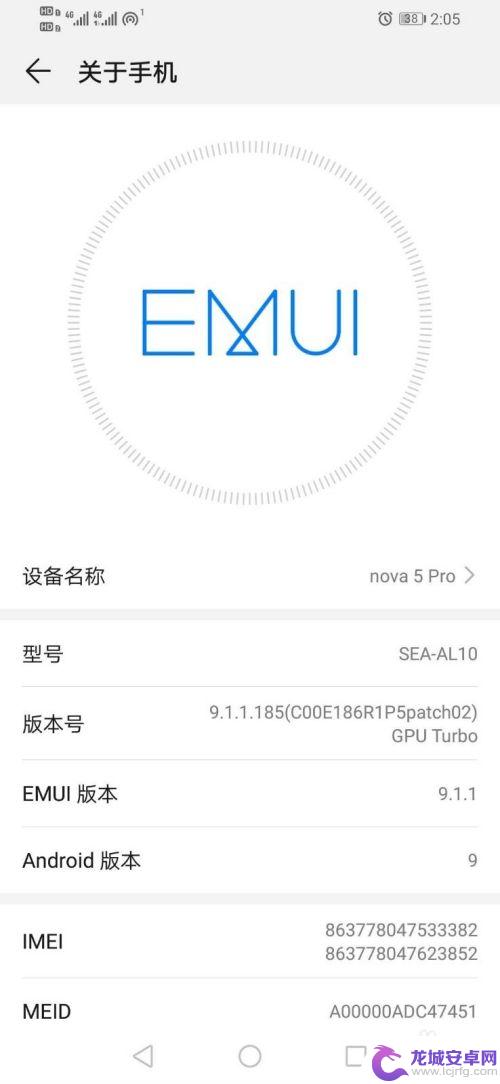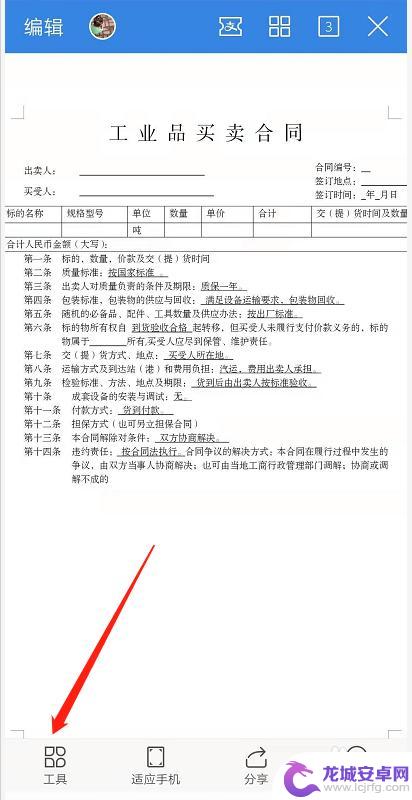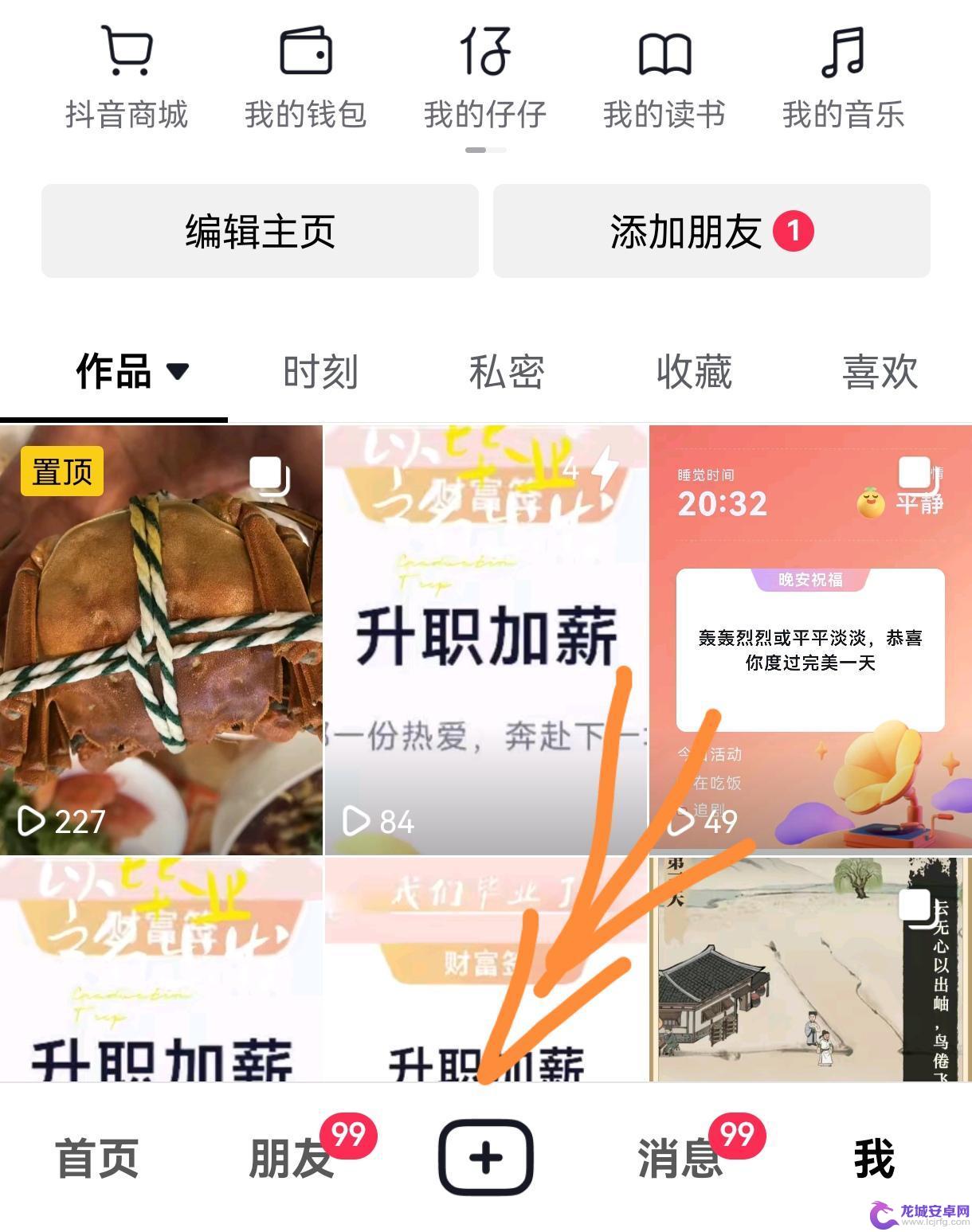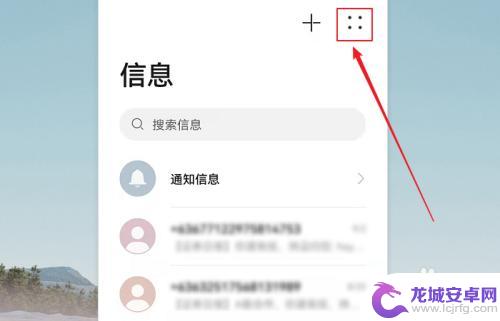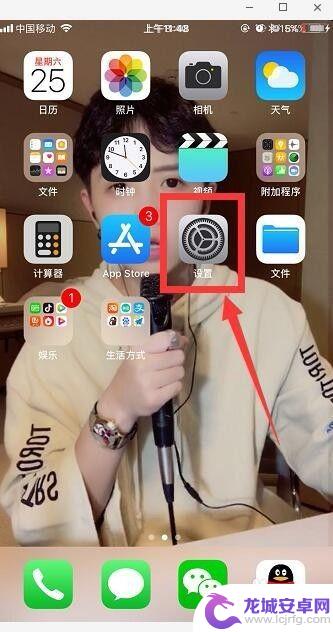华为手机朗读怎么滑动 华为手机语音读屏功能开启教程
华为手机是当今市场上备受瞩目的智能手机品牌之一,随着科技的不断进步,华为手机的功能也越来越多样化。其中华为手机朗读和语音读屏功能备受用户青睐。这一功能的开启可以帮助用户实现手机屏幕内容的语音播放,极大地方便了那些视觉障碍或不方便观看手机屏幕的用户。如何在华为手机上开启朗读和语音读屏功能呢?接下来我们将为您详细介绍。
华为手机语音读屏功能开启教程
方法如下:
1.首先,打开华为手机。点击桌面的“设置”。
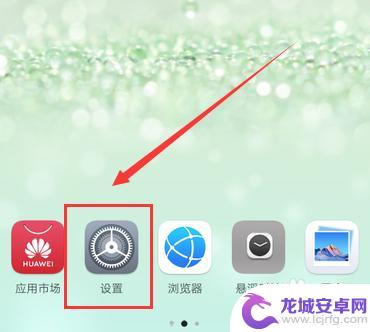
2.设置列表中,点击“智能辅助”。
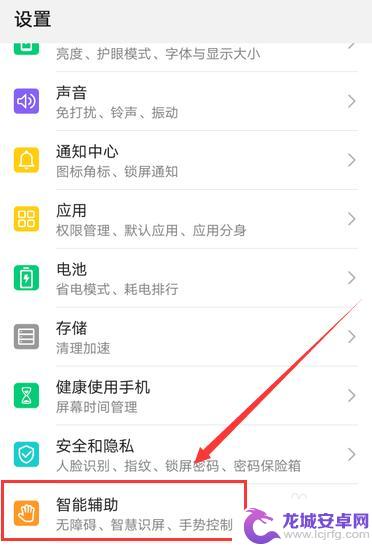
3.智能辅助界面,点击“无障碍”。
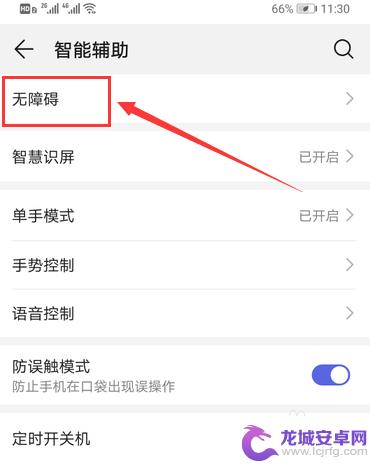
4.无障碍界面,点击“随选朗读”。
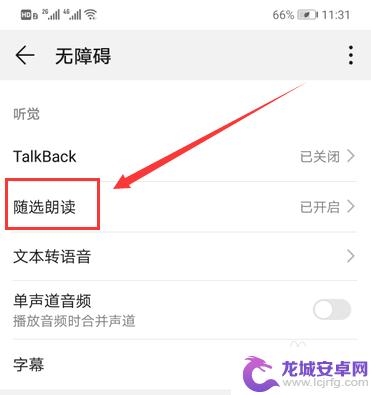
5.随选朗读界面,看到系统默认是关闭的。
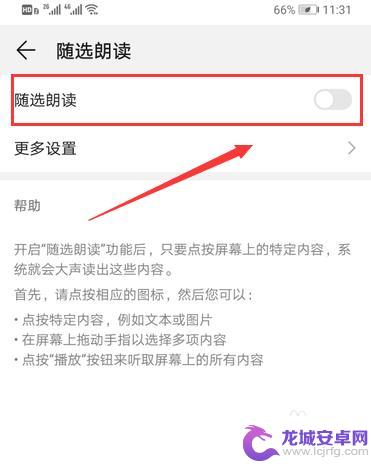
6.然后,将随选朗读右侧的滑动按钮打开即可。随选功能需要监测输入文字和网络等操作。
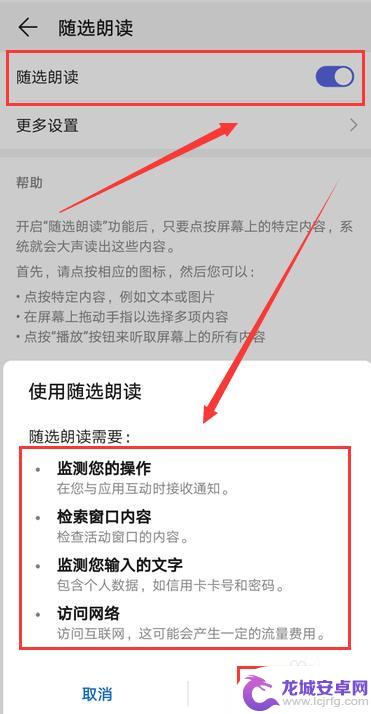
以上就是华为手机朗读怎么滑动的全部内容,如果有不清楚的用户可以根据小编的方法来操作,希望这些操作方法能够帮助到大家。
相关教程
-
华为手机处于屏幕朗读模式怎么关闭 华为手机屏幕朗读功能关闭方法
华为手机的屏幕朗读模式是一项非常实用的功能,它可以将屏幕上的文字内容转化为语音,帮助用户更方便地阅读信息,有时候我们可能并不需要这个功能,或者...
-
苹果手机文字怎么朗读 iphone语音朗读文字的操作步骤
自动朗读文字的功能已经成为手机操作系统的一种常见特性,苹果手机的语音朗读功能可以帮助用户无需手动阅读长篇文章或书籍,特别方便。苹果手机的语音朗读功能不仅可...
-
手机wps语音朗读功能在哪 手机WPS文档语音朗读设置方法
手机WPS文档语音朗读功能的设置方法是很简单的,只需要在文档界面打开工具菜单,然后选择语音朗读功能即可开启,通过这一功能,用户可以方便地让手机WPS文档以语音的方式朗读出文本内...
-
抖音自动文本朗读 抖音自动读文字的语音怎么弄
在当今社交媒体的盛行下,抖音成为了许多人追逐的热门平台之一,而随着技术的不断发展,抖音自动文本朗读功能也逐渐成为了用户们关注的焦点。抖音自动读文字的语音怎么弄呢?这个问题困扰着...
-
手机怎么将已读关掉 华为手机如何开启短信已读报告功能教程
在现代社会中手机已经成为人们生活中不可或缺的工具之一,随着手机功能的不断升级,短信已读报告功能成为了许多用户关注的焦点。尤其对于华为手机用户来说,如何开启短信已读报告功能成为了...
-
苹果手机怎么关闭听书功能 苹果手机怎么调整屏幕朗读的速度
苹果手机是一款功能强大的智能手机,其中的听书功能和屏幕朗读功能受到许多用户青睐,关闭苹果手机的听书功能很简单,只需在设置中找到声音与触觉选项,然后关闭语音反馈开关即可。而调整屏...
-
如何用语音唤醒苹果6手机 苹果手机语音唤醒功能怎么开启
苹果6手机拥有强大的语音唤醒功能,只需简单的操作就能让手机立即听从您的指令,想要开启这项便利的功能,只需打开设置,点击Siri和搜索,然后将允许Siri在锁定状态下工作选项打开...
-
苹果x手机怎么关掉 苹果手机关机关不掉解决方法
在我们日常生活中,手机已经成为了我们不可或缺的一部分,尤其是苹果X手机,其出色的性能和设计深受用户喜爱。有时候我们可能会遇到一些困扰,比如无法关机的情况。苹果手机关机关不掉的问...
-
如何查看苹果手机详细信息 苹果手机如何查看详细设备信息
苹果手机作为一款备受瞩目的智能手机,拥有许多令人称赞的功能和设计,有时我们可能需要查看更详细的设备信息,以便更好地了解手机的性能和配置。如何查看苹果手机的详细信息呢?通过一些简...
-
手机怎么把图片保存到u盘 手机照片传到U盘教程
在日常生活中,我们经常会遇到手机存储空间不足的问题,尤其是拍摄大量照片后,想要将手机中的照片传输到U盘中保存是一个很好的解决办法。但是许多人可能不清楚如何操作。今天我们就来教大...